
Microsoft Edge ma wbudowany generator haseł, który pomaga tworzyć hasła do kont online. Możesz włączać i wyłączać ten generator haseł, w zależności od tego, czy chcesz go używać, czy nie.
Włącz sugestie haseł w Microsoft Edge
Aby zacząć otrzymywać sugestie haseł w Microsoft Edge, musisz mieć włączone w tej przeglądarce zarówno opcje „Synchronizacja haseł”, jak i „Zaproponuj zapisywanie haseł”. Następnie możesz włączyć opcję sugerującą hasła.
Aby włączyć synchronizację w Microsoft Edge, kliknij ikonę swojego profilu w prawym górnym rogu okna Edge i wybierz „Włącz synchronizację”. Jeśli nie widzisz tej opcji, synchronizacja jest już włączona na Twoim koncie.
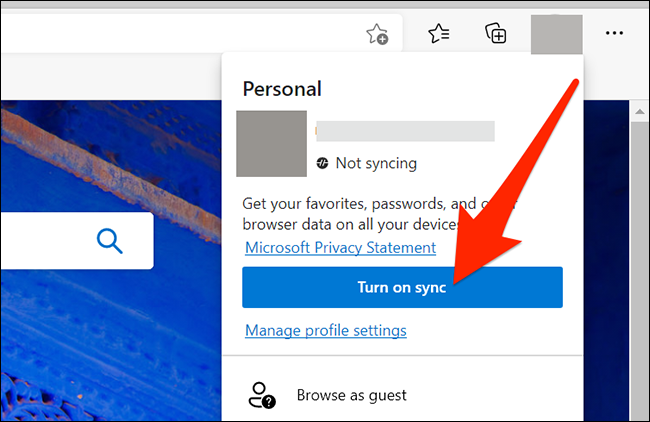
Następnie kliknij menu Krawędź (trzy kropki) w prawym górnym rogu okna i wybierz „Ustawienia”.

Na następnym ekranie wybierz „Profile” po lewej stronie, a następnie kliknij „Hasła” po prawej stronie.

Włącz opcję „Zaproponuj zapisywanie haseł” u góry. Jeśli jest już włączony, pozostaw go tak, jak jest.
Teraz włącz opcję „Zaproponuj silne hasła”.
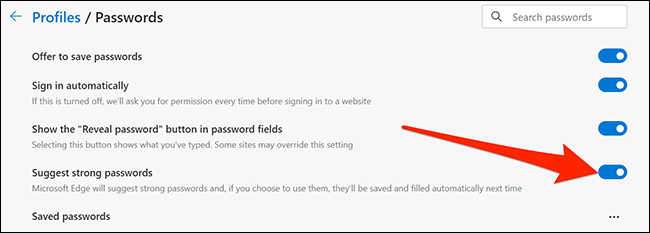
Wszystko gotowe.
Następnym razem, gdy wypełnisz pole hasła w Edge, przeglądarka zasugeruje losowe hasło do użycia. Jeśli zdecydujesz się użyć tego hasła, Edge zapisze je i pozwoli Ci używać go na wszystkich połączonych urządzeniach.
Te urządzenia to te, w których masz włączoną synchronizację Edge, na przykład inny komputer, a nawet smartfon.
Wyłącz sugestie haseł w Microsoft Edge
Możesz wyłączyć funkcję sugerowania haseł w przeglądarce Microsoft Edge, jeśli nie chcesz jej używać.
Aby to zrobić, uruchom Microsoft Edge na swoim komputerze.
Kliknij menu Edge (trzy kropki) w prawym górnym rogu okna Edge i wybierz „Ustawienia”.

Kliknij „Profile” po lewej stronie i wybierz „Hasła” po prawej stronie.

Wyłącz opcję „Zaproponuj silne hasła”.

To wszystko.
Podobnie jak Microsoft Edge, Google Chrome jest również wyposażony w generator haseł. Możesz użyć tej funkcji, jeśli Chrome jest Twoją domyślną przeglądarką.